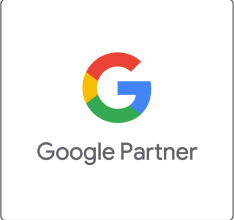Część 2 – Struktura, reklamy
W pierwszej części tego artykułu naszą uwagę skupiliśmy na krótkim omówieniu charakterystyki kampanii AdWords kierowanej na wyszukiwarkę oraz konfigurowaniu podstawowych ustawień konta. Teraz zajmijmy się tym, co stanowi w niej niejako przysłowiową „wisienkę na torcie” – ustalmy strategię ustalania stawek oraz stwórzmy naszą pierwszą, przygotowaną do uruchomienia Grupę reklam.
Na początku decydujemy na czym chcemy się skupić – na kliknięciach czy konwersjach. W naszym przypadku będą to kliknięcia. Potem ustalamy limit maksymalnej stawki CPC, a zatem maksymalną wartość, jaką jesteśmy w stanie zapłacić za poszczególne kliknięcia (w praktyce jest to kwota nie większa niż zadeklarowana).
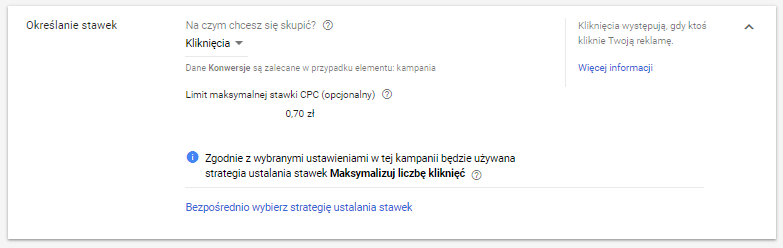
Google automatycznie przypisuje strategię „Maksymalizacja liczby kliknięć”, która pozwala systemowi optymalizować stawki za nas. Jeśli chcemy sami kontrolować ich poziom, możemy wybrać opcję „Bezpośrednio wybierz strategię ustalania stawek” i w sekcji „Wybierz strategię ustalania stawek” ustawiamy opcję „CPC ustawiane samodzielnie”. Dodatkowo możemy również uwzględnić opcję „Zwiększ liczbę konwersji dzięki Ulepszonemu CPC”, co pozwoli systemowi reklamowemu na modyfikację stawek CPC w kierunku zwiększenia konwersji.

Kolejny krok to dostosowanie Harmonogramu reklam, które znajdziemy w zakładce „Pokaż więcej ustawień”. Opcja ta przyda nam się wówczas, gdy –znając naszych klientów – wiemy, że nie szukają naszych usług w środku nocy, a raczej w naszych godzinach pracy. Tutaj możemy więc określić przedziały czasowe, w jakich nasz zakład jest otwarty.
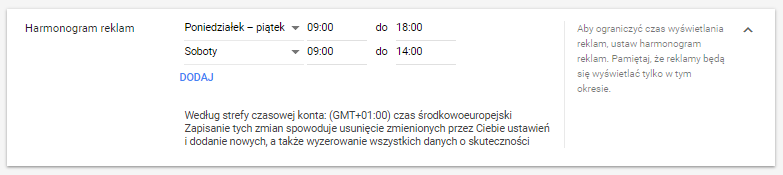
Dalej możemy określić także sposób, w jaki nasze reklamy mają „rotować”. Zakładając, że w naszej kampanii planujemy dodać kilka wariantów treści reklamowych, musimy zdecydować o tym, w jaki sposób i w jakiej kolejności system będzie je emitował.

Rozszerzenia reklam to kolejna możliwość, jaką daje nam Google przy konfiguracji kampanii:
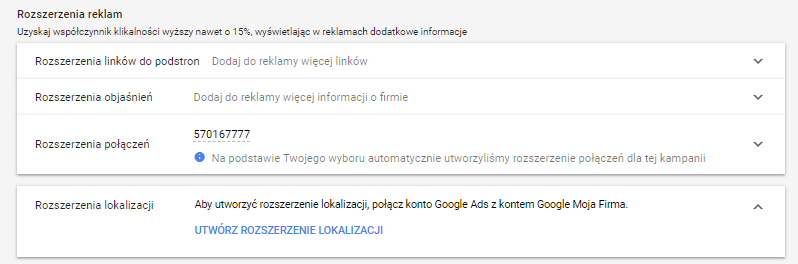
Do wyboru mamy tutaj m.in.: Rozszerzenia linków do podstron, Rozszerzenia objaśnień, Rozszerzenia połączeń i Rozszerzenia lokalizacji. Pozwalają one zwiększyć przestrzeń reklamową emitowanej treści, jednocześnie dostarczając potencjalnym klientom większej ilości informacji nt. naszej oferty.
Zacznijmy od Rozszerzenia linków do podstron. Możemy użyć go wówczas, gdy nasza strona posiada zakładki tematyczne (nie należy do witryn typu „one page”):
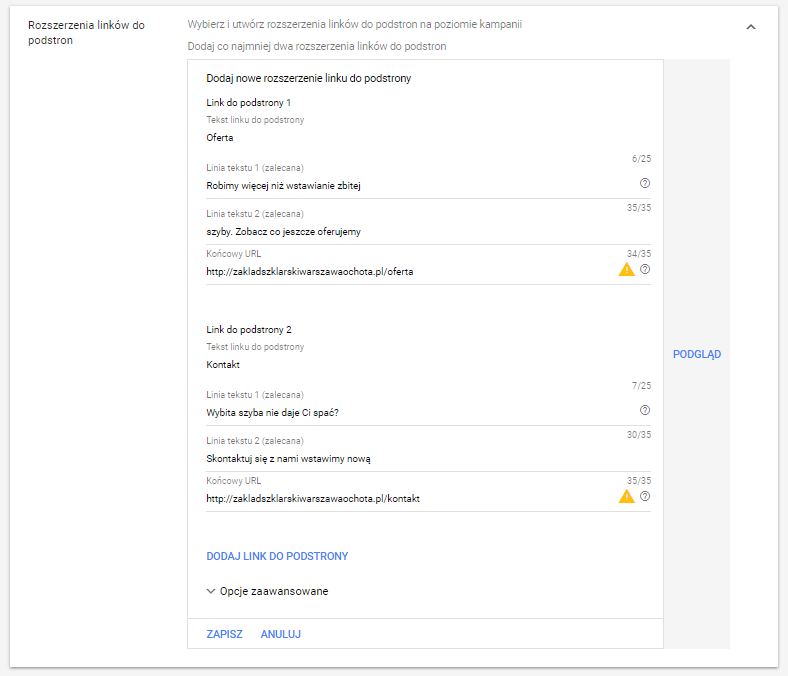
Następnie tworzymy Rozszerzenie objaśnień. Pozwoli ono na wskazanie unikalnych cech naszej oferty:
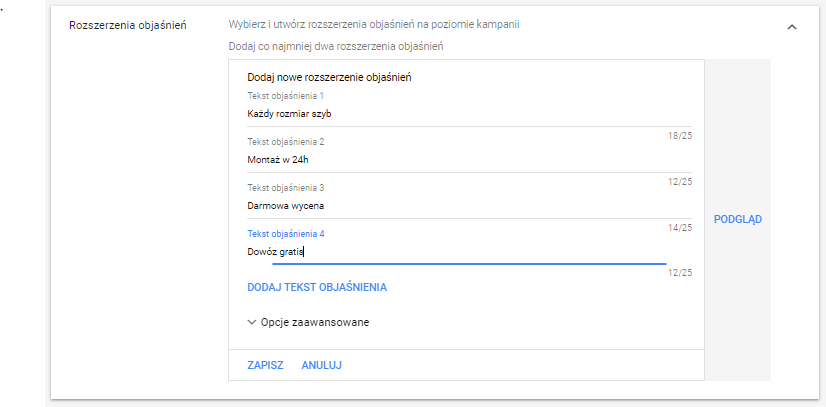
Rozszerzenie połączeń z kolei pozwala wyświetlać w reklamach numer kontaktowy naszej firmy (pole będzie uzupełnione, jeśli podaliśmy go również w pierwszych krokach tworzenia kampanii):

Rozszerzenie lokalizacji – aby jego wyświetlanie było możliwe, wystarczy podłączyć (założone uprzednio) konto Google Moja Firma. Dzięki temu rozszerzeniu system dodaje do naszej reklamy mapkę, na której potencjalni klienci będą mogli, na przykład zobaczyć wskazówki dojazdu do naszej siedziby.

Na koniec klikamy opcję „Zapisz i kontynuuj”, tym samym zatwierdzając pierwsze, bazowe ustawienia naszej kampanii.
Czas reklamy – tworzenie treści w Google Ads
Treści reklamowe to kolejny etap tworzenia naszej kampanii. By móc je utworzyć, konieczne będzie uprzednie skonfigurowanie tzw. Grup reklam, zawierających tematycznie powiązane ze sobą reklamy i słowa kluczowe. Podczas doboru fraz, na które ma się wyświetlać nasza kampania, myślmy jak nasz potencjalny klient – wybierzmy to, co może on wpisać w oknie wyszukiwarki szukając naszych usług. W tym miejscu ustalamy również maksymalną stawkę, jaką chcemy/możemy zapłacić za kliknięcie w naszą reklamę (lub np. wyświetlany w niej numer telefonu).
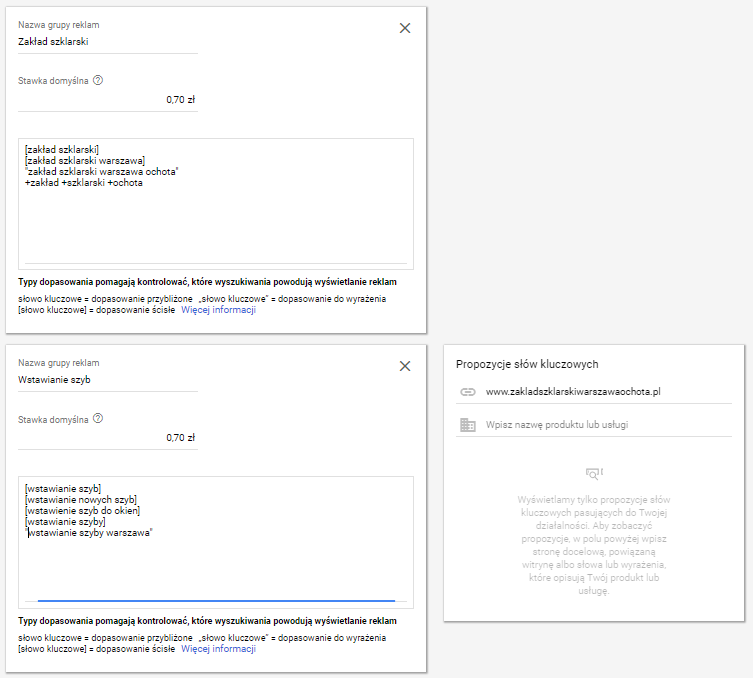
Tworząc listy słów kluczowych pamiętajmy o wybraniu odpowiedniego dopasowania.
Ostatnim krokiem na drodze tworzenia naszej Kampanii w sieci wyszukiwania jest tworzenie treści reklamowych. Każda z Grup reklam musi zawierać minimum jedną reklamę, by mogła zacząć się wyświetlać. By móc jednak testować różne warianty i ich skuteczność, zazwyczaj zaleca się stworzenie 2-3 treści w każdej z Grup.
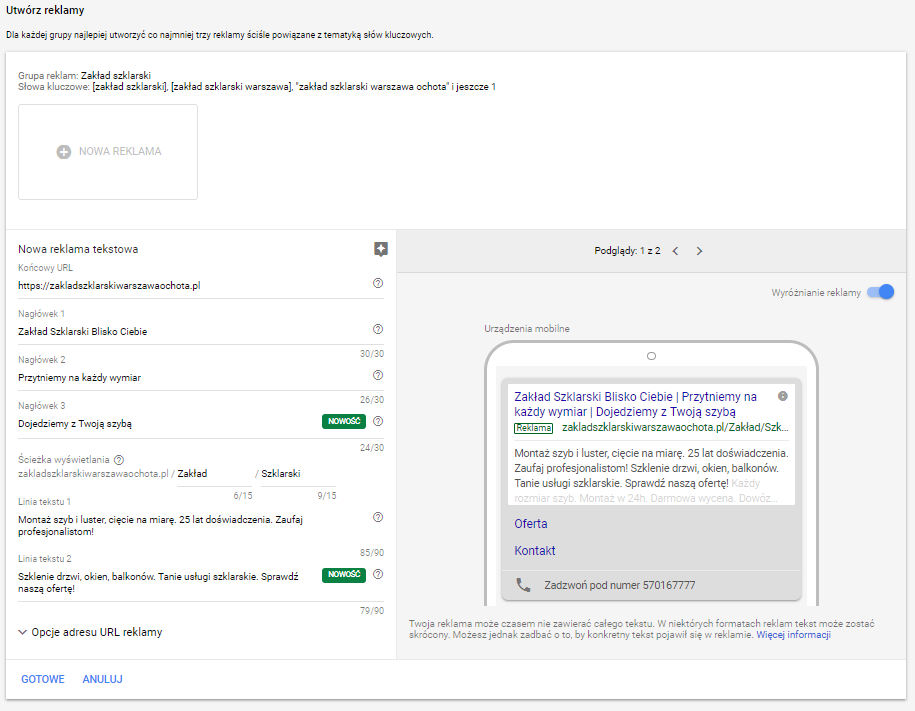
Co istotne, każda treść reklamowa musi składać się z dwóch nagłówków (maksymalnie 30 znaków) i części opisowej (maksymalnie 90 znaków). Nagłówek 3 oraz Linia tekstu 2 są opcjonalne, podobnie jak Ścieżki (1 i 2) do adresu wyświetlanego.
Ostatnim elementem na drodze do uruchomienia Kampanii jest konfiguracja płatności (informacje na ten temat znajdziecie tutaj). Kiedy przez nią przejdziemy, jesteśmy już w pełni gotowi do działania ?
Specjalne typy kampanii w wyszukiwarce
Oprócz powyższej, tradycyjnej formy reklamowej, istnieją także inne warianty kampanii wykorzystujących Sieć wyszukiwania Google. Zalecane są one bardziej zaawansowanym reklamodawcom. Oto one:
– Kampanie typu „Tylko połączenie” – kierowane są tylko na urządzenia z jakich można nawiązać połączenie;
– Dynamiczne reklamy w wyszukiwarce – kampania przeznaczona np. dla stron, na których często zmienia się oferta (w tym przypadku to Google skanuje stronę w poszukiwaniu słów kluczowych, by później wykorzystać je w kampanii);
– Promowanie aplikacji mobilnych – jak sama nazwa wskazuje, kampania ta służy do promocji aplikacji umieszczonych w Google Play lub Apple Store.